Jak zakázat přístup k webům na routeru Wi-Fi? Nebo povolujeme přístup pouze na některé stránky

- 933
- 41
- Kilián Pech
Obsah
- Rodičovská kontrola na směrovači Wi-Fi
- Vytváříme pravidlo pro přístup na weby
Ahoj! Již několikrát jsem splňoval otázky, jako bych zakázal přístup k určitým webům nebo jak nastavit rodičovskou kontrolu na routeru Wi-Fi. Pokud potřebujete zakázat přístup k některým webům, nebo naopak, abyste mohli přístup pouze k určitým webům a zároveň používáte pro přístup k internetu Wi-Fi router, můžete přímo nakonfigurovat rodičovskou kontrolu na routeru na routeru.

Některé weby lze také blokovat pomocí antiviru, který jste nainstalovali (pokud má postavený firewall) a v souboru hostitelů, který si můžete přečíst zde. Tyto metody jsou dobré, když se připojíte přímo k internetu, přes kabel nebo bezdrátový modem.
Pokud se však připojíte k internetu prostřednictvím routeru Wi-Fi, můžete do něj použít funkci zabudovanou Rodičovská kontrola (rodičovská kontrola). Nevím, jak je na vašem routeru, ale můj TP-Link TL-WR841N má takovou funkci, pak budeme konfigurovat.
Jaká je plus rodičovské kontroly na úrovni routeru Wi-Fi? Nejprve je to příležitost k vytvoření pravidel pro přístup k webům pro každý počítač nebo mobilní zařízení, které je připojeno prostřednictvím přístupového bodu (zařízení jsou rozpoznána MAC adresa). Můžete také zakázat přístup k určitým webům nebo povolit pouze některé pro všechna zařízení, která pracují prostřednictvím stejného routeru.
Co tam mám říct, teď ukážu vše s příkladem :).
Rodičovská kontrola na směrovači Wi-Fi
Jdeme do nastavení vašeho přístupového bodu. Chcete -li to provést, vytočte adresu v prohlížeči 192.168.1.1. Zadejte přihlášení a heslo pro přístup k nastavení. Pokud jste tato data nezměnili, pak je to ve výchozím nastavení administrátor. Pokud jste se změnili a zapomněli, podívejte se na článek, jak upustit heslo a nastavení na routeru Wi-Fi.
V ovládacím panelu jdeme na kartu Rodičovská kontrola. Nejprve musíme zapnout rodičovskou kontrolu. Chcete -li to udělat, naproti rodičovské kontrole, nainstalujte spínač poblíž Umožnit.
Nyní musíme nastavit MAC adresu hlavního počítače, která bude ovládat přístup na weby. MAC adresa rodičovského PC Zapište si MAC adresu tohoto počítače. A pokud jste šli do nastavení z počítače, což bude hlavní, stačí kliknout na tlačítko Kopírovat výše. A uložení stiskněte tlačítko Uložit.
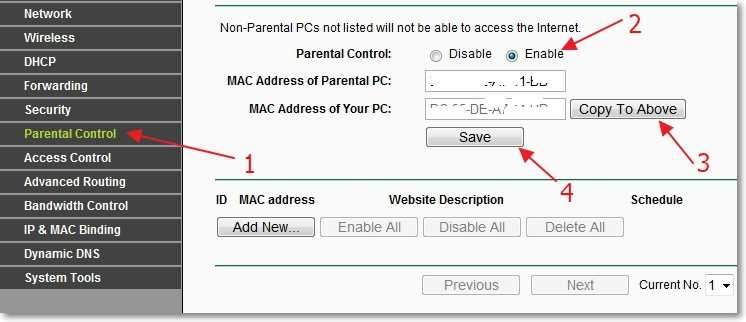
Zapnuli jsme rodičovskou kontrolu, nyní můžete přidat stránky, které chcete zakázat, nebo pouze ty, ke kterým chcete otevřít přístup.
Na stejné stránce klikněte na tlačítko "Přidat nový ...".
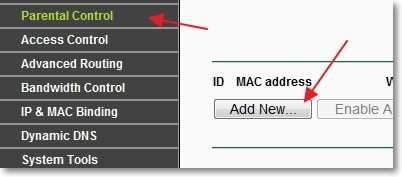
Na nové stránce vytváříme pravidlo pro přístup na weby.
Vytváříme pravidlo pro přístup na weby
Proti MAC adresa dětského PC: Uveďte MAC adresu zařízení, na které bude toto pravidlo použito. Níže v bodě Celá MAC adresa v současné LAN: Můžete si vybrat jednu z MAC adres zařízení již připojeného k routeru. A pokud nespecifikujete MAC adresu a necháte horní pole prázdné, pak pravidlo, které jsme vytvořili, bude použito pro všechna zařízení, která jsou připojena k routeru, ale kromě nadřazeného zařízení, jejíž MAC adresa jsme naznačili, když jsme otočili O rodičovské kontrole.
Pro experiment jsem naznačil Mac svého telefonu.
Další položka Popis webových stránek: - Zde musíte nastavit jakýkoli popis (pouze v angličtině).
Na to Povolený název domény: Můžeme označit osm webů, na které můžete zakázat nebo povolit přístup. Není nutné uvádět adresu úplně, například https: // www.Google.ru. Lze naznačit pouze slovo například Google. A to znamená, že přístup bude zakázán/povolen na všechny weby, na nichž bude „Google“. Například poštou https: // pošta.Google.Com.
Odstavec Efektivní čas: dovolte nám ovládat čas přístupu, ale já jsem to nevyladil.
Nyní pozornost! Proti Postavení moci vybrat Povoleno, nebo Deaktivované. Pokud nainstalujete povolenou, znamená to, že přístup bude povolen pouze na weby, které jsme uvedli výše. V mém případě Google.ru a pro všechny jeho služby.
Chcete -li výsledek uložit, klikněte na tlačítko Uložit.
Ale snímek obrazovky:
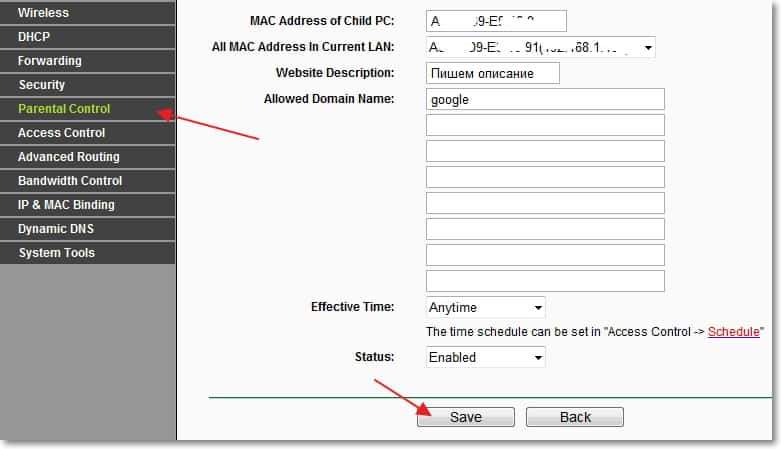
Zkontrolujte výsledek. Na mém telefonu byly k dispozici pouze weby, jejichž slovo „Google“ slovo „Google“. Když se pokouší jít na jiné stránky, objevila se chyba:
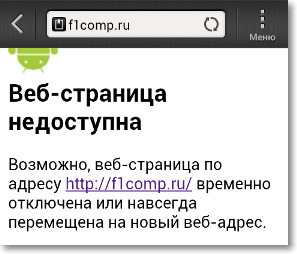
Takže všechno funguje.
Chcete -li smazat nebo změnit vytvořené pravidlo, přejděte na stránku rodičovské kontroly a uvidíte informace o vytvořených pravidlech. Kliknutím na odkaz Upravit, Můžete změnit pravidlo. A kliknutím na odkaz Vymazat - Smazat to.

No, to je vše, myslím, že se hodíš. Mimochodem, nedávno jsem napsal článek o nové službě od Yandex, který vám také umožňuje nakonfigurovat router pro filtrování špatných webů, můžete si přečíst -yandex.DNS - Služba pro blokování nebezpečných webů. Nastavení Yandex.DNS na routeru Wi-Fi (přístupový bod), počítač a telefon. Všechno nejlepší!
- « Recenze Windows Player - moderní, jednoduchý a funkční přehrávač videa
- „Bez přístupu k internetu“ - rozhodujeme o hlavním důvodu. Zřídili jsme router Wi-Fi, aby pracoval s poskytovatelem »

